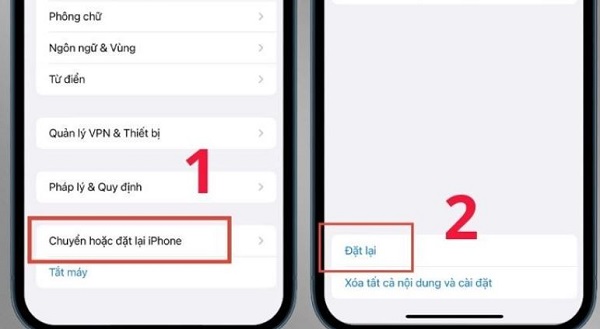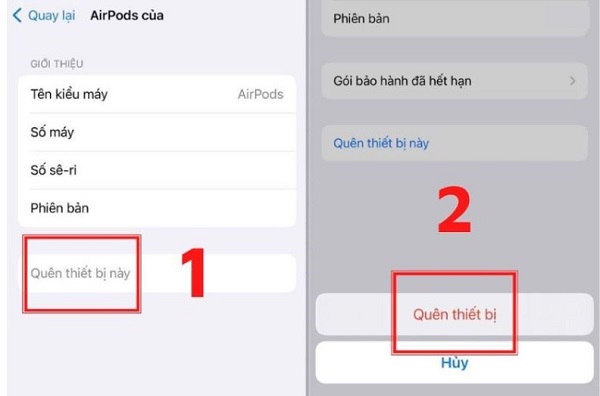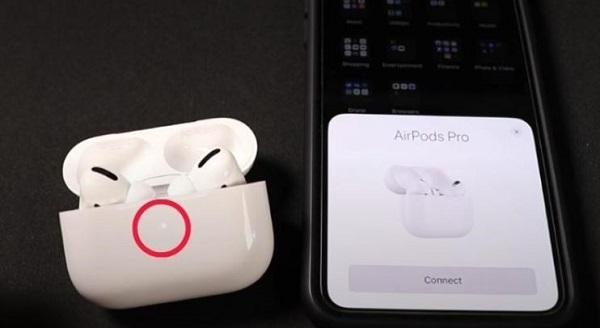AirPods không hiện popup là một trong những lỗi khiến nhiều ifan cảm thấy khó chịu. Để xử lý lỗi này trên AirPods thì bạn sẽ cần một vài thông tin có trong bài viết của Trùm Thủ Thuật.
Một trong những điểm tiện lợi của AirPods là khi mở nắp hộp sạc gần iPhone, sẽ xuất hiện popup kết nối nhanh. Tuy nhiên, nhiều người dùng lại gặp tình trạng AirPods không hiện popup, khiến việc kết nối trở nên bất tiện. Đây có thể là lỗi nhỏ liên quan đến Bluetooth, iOS hoặc cài đặt thiết bị, và hoàn toàn có thể xử lý dễ dàng.

Biểu hiện khi AirPods không hiện popup
Rất nhiều người dùng AirPods đã phát hiện ra rằng, khi họ mở nắp AirPods để kết nối với điện thoại thì điện thoại lại không hiện popup để kết nối. Hoặc đôi khi AirPods đã được kết nối nhưng lại xuất hiện dấu chấm than đỏ ở một trong hai bên tai nghe. Đây là những dấu hiệu cơ bản khi AirPods không hiện popup và lúc này bạn cần phải nhanh chóng tìm ra nguyên nhân và cách xử lý thích hợp.
Vậy điều gì đã khiến cho AirPods của bạn không hiện popup?
Là một linh kiện điện tử và việc phát sinh lỗi sau một khoảng thời gian dài sử dụng là khó tránh khỏi. Đại đa số các trường hợp AirPods không hiện popup đều sẽ bắt nguồn từ việc dock sạc AirPods bám bụi, tai nghe bị hết pin trong một khoảng thời gian dài. Hoặc đôi khi là do AirPods bị hỏng chân sạc, chai pin…
Những cách khắc phục nếu AirPods không hiện popup
Sạc pin cho AirPods
Khi nhận thấy tình trạng AirPods không hiện popup, điều đầu tiên mà bạn nên làm chính là cắm sạc cho AirPods. Có thể vấn đề chỉ đơn giản là do AirPods hết pin hoặc pin yếu khiến cho việc tiếp nhận tín hiệu không được ổn định. Vì vậy việc cắm sạc cho AirPods sẽ giúp bạn giải quyết được vấn đề này một cách nhanh chóng.

Vệ sinh AirPods và dock sạc
Tiếp theo bạn hãy thử kiểm tra và tiến hành vệ sinh cho AirPods cũng như dock sạc. Điều này có thể giúp cho chân sạc được kết nối mà không gặp trở ngại gì. Để vệ sinh thì bạn có thể sử dụng tăm bông cùng với cồn vệ sinh dưới 70 độ để lau chùi nhẹ nhàng ở các điểm tiếp xúc. Tránh lau mạnh tay vì có thể làm hỏng chân sạc. Đặc biệt không dùng nước để vệ sinh AirPods vì rất dễ gây ra tình trạng hư hỏng.
Khởi động lại bluetooth, wifi
Có một số ít trường hợp khi chúng ta kết nối AirPods với iPhone trong một thời gian dài thì sẽ xảy ra tình trạng “lờn” thiến bị kết nối. Và trong trường hợp này thì chúng ta có thể xử lý vấn đề bằng cách khởi động lại wifi, bluetooth trên điện thoại của mình.
Cụ thể thì để có thể khởi động lại bluetooth và wifi một cách nhanh chóng trên iPhone. Chúng ta sẽ mở bảng điều khiển trung tâm, sau đó bật chế độ máy bay rồi đợi khoảng 10 đến 15 giây. Tiếp theo chúng ta sẽ tắt chế độ wifi đi rồi thử kết nối lại với AirPods.
Đặt lại cài đặt mạng
Thường thì những vấn đề liên quan đến kết nối không dây trên iPhone sẽ được giải quyết khi chúng ta đặt lại cài đặt mạng. Và trong trường hợp AirPods không hiện popup thì phương pháp này khá hiệu quả.
- B1: Mở cài đặt trên iPhone rồi chọn vào phần cài đặt chung để đến với bước tiếp theo.
- B2: Chọn vào mục “chuyển hoặc đặt lại iPhone” sau đó bạn hãy chọn “đặt lại”
- B3: Chọn vào “đặt lại cài đặt mạng” sau đó xác nhận” đặt lại cài đặt mạng” một lần nữa là xong.
Reset AirPods
Nếu việc đặt lại cài đặt mạng trên iPhone không mang lại hiệu quả. Bạn có thể thử reset AirPods bằng cách dưới đây.
- B1: Đặt đủ 2 tai nghe vào dock sạc rồi đợi trong khoảng 30 giây rồi mở nắp như bình thường.
- B2: Trên iPhone, bạn hãy mở cài đặt rồi chọn vào mục bluetooth. Sau đó chọn vào icon chữ I ở bên cạnh tên AirPods của bạn.
- B3: Chọn vào mục “quên thiết bị này” sau đó xác nhận quên thiết bị.
- B4: Nhấn giữ nút tròn trên vỏ hộp AirPods khoảng 15 giây cho đến khi đèn tín hiệu trên AirPods nhấp nháy chuyển từ màu trắng sang màu hổ phách 3 lần thì quá trình reset đã hoàn tất. Bây giờ bạn hãy kết nối lại AirPods với điện thoại xem sao.
Trên đây là một vài thông tin liên quan đến tình trạng AirPods không hiện popup. Chúc bạn khắc phục lỗi thành công và tiếp tục sử dụng chiếc tai nghe yêu thích của mình.
XEM THÊM